在Linux操作系统中,调整系统时间是项实用的技能。不论是使系统时钟与真实时间保持一致,还是满足特定的时间配置要求,熟练掌握相关指令都至关重要。这样做能帮助用户更高效地管理系统,解决与时间相关的问题。
date命令查看时间
系统里自带了一些查看时间的工具。其中linux教程下载,date命令是最常见的一种。只需在终端输入datelinux命令修改系统时间,就能立刻看到现在的系统时间。这包含了日期、星期和具体时间。使用这个命令,我们可以迅速了解系统当前的时间。此外,它还具备一些功能,可以以不同格式展示时间。比如,输入date +%Y-%m-%d %H:%M:%S,时间就会以年月日时分秒的格式清晰显示。

使用date命令查看的时间数据来源于系统内部的时钟系统。若发现显示的时间与实际时间不一致,应考虑进行调整。这通常通过指定date命令的特定参数或使用其他相关命令来完成。这样做有助于确保后续涉及时间的操作或程序能够准确无误地执行。
设置日期
若需调整日期,可通过date命令的-s选项实现。以设定2024年1月1日为例,在终端输入“date -s ‘2024-01-01’”。不过,此操作需具备相应权限。一般用户可能无法修改系统时间,需转为管理员账户或使用sudo命令提升权限后执行。
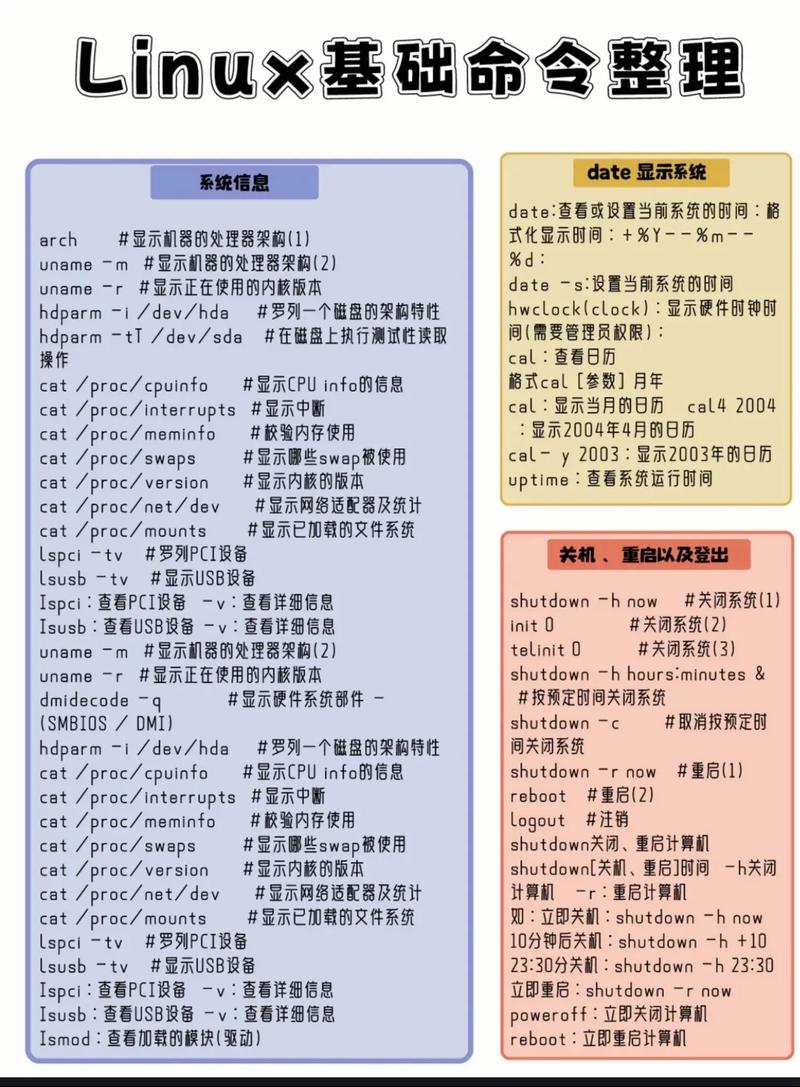
在某些服务器配置或特定工作场合,可能出于程序运行需求或数据记录精确度的考虑,得手动调整日期。比如在离线数据分析系统中,为确保数据记录的时间顺序与实际相符,精确设定日期至关重要。这样就能将不同时间段生成数据准确归类到相应的日期。
设置时间
若需调整时间,可执行date -s命令并指定具体时间。例如,若想设定为下午三点整,输入”date -s “15:00:00″即可。但操作时需确保遵循24小时计时法。这项调整对于需精确时间的任务或进程至关重要。
在自动化测试的某些情况下,系统可能需要处于特定状态,此时必须将时间设定为某个固定数值,以此作为测试的起点或终点。这样做可以确保测试按序进行,并获取精确的测试结果。此外,操作系统内部许多任务调度都依赖于精确的时间设置,因此对时间的准确调整对任务的正常执行至关重要。
使用hwclock命令
hwclock命令与调整系统时间相关。它的主要功能是进行硬件时钟的操作。一般用来查看或调整硬件时钟。例如,用hwclock -r命令可以查看硬件时钟的时间。这个时间可能与软件系统中的时间不一致,可能是由于硬件自身问题或长时间未更新等原因。
在某些特定情况下,系统可能会突然关机或重启,导致时间丢失或出现混乱。这时,除了调整软件系统时钟,还需检查并纠正硬件时钟。若不这么做,即便软件系统时间已修正,硬件时钟的问题仍可能使下次开机时间不准确。因此,在处理此类问题时,通常需要同时运用hwclock命令和date命令。
与网络时间同步
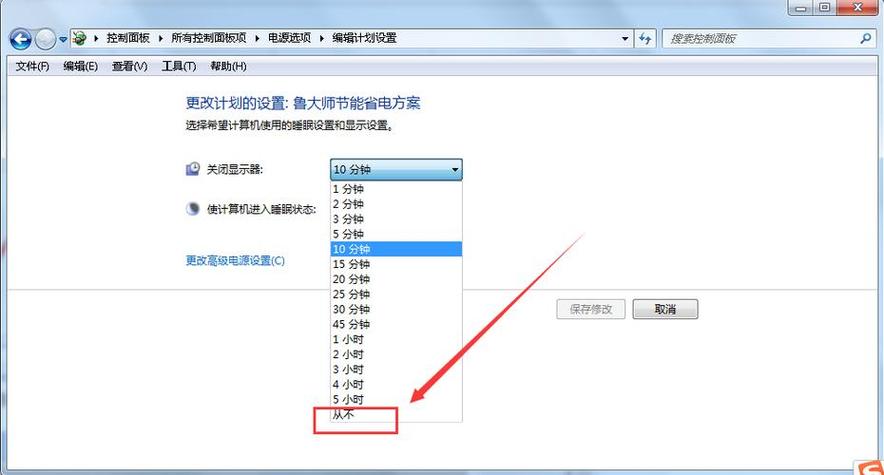
为了让系统时间保持精确,可以采取与网络时间进行同步的方法。在Linux操作系统中,可以通过执行ntpdate指令(在某些老旧系统或特定版本中)或者使用chrony服务等工具来完成。比如,输入“ntpdate ”这一命令,就能使系统与上海交通大学的NTP服务器实现时间上的同步。
在多数普通电脑或小型网络环境中,这样的功能尤为便利。无需手动频繁更改时间设置,只要电脑接入网络linux命令修改系统时间,系统时间便能维持大致准确。若多台电脑处于同一网络,通过同步至一个稳定的外部NTP服务器,便能确保它们时间上的统一,这对于某些集群或分布式系统来说至关重要。
注意事项
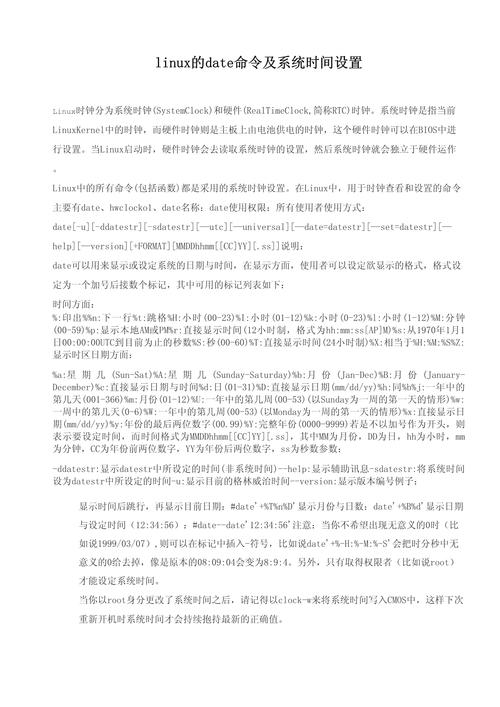
修改系统时间需注意权限问题,普通用户若无权限,操作可能失败。同时,若修改时间后未同步硬件时钟或未考虑依赖时间程序、服务的影响,可能会出现任务调度混乱、日志记录时间错误等问题。
处理重要业务系统或服务器时,对修改时间的把控更为严格。通常,必须做好数据备份或制定应急计划。毕竟,哪怕是微小的时差或调整,都可能对整个业务流程造成影响。例如,某些交易系统的订单时间记录红旗linux5.0,或是某些数据库的数据更新时间,都极其依赖于精确的时间。
在学习Linux命令调整系统时间的过程中,你是否遇到了难以理解的地方?欢迎点赞、转发,并在评论区与我们交流互动。
